- 1samba服务器的安装(Ubuntu)_suma服务器安装系统
- 2基于Flask开发的前后端交互项目(可用于期末大作业)& MySQL数据库 & 文件上传 & Spider爬虫 & Echarts可视化展示 & JS动态
- 3sklearn.neighbors.KNeighborsClassifier函数详解
- 4Midjourney-进阶玩法 Vary Region功能
- 5基于Java的医护人员排班系统设计与实现【附源码】_java如何实现排班表
- 6构建数据大治理生态体系,保障数字经济创新发展_人工智能数据安全多元化的治理体系构建
- 7Datastage客户端登录报错:用户名和/或密码不正确。如果使用了凭证映射,请检查凭证映射用户名和密码是否配置正确。_datastage designer客户机提示用户名密码不正确
- 8【TensorFlow基础】TensorFlow中函数conv2d参数stride,padding的理解以及padding模式SAME,VALID的详细说明_tensorflow中conv2d可以使用stride=2和padding='same
- 9X64dbg 最新版(2023.09)搜索中文字符串显示乱码的问题_x64dbg中文乱码
- 10北京地铁用什么数据结构来处理
Centos7安装ambari_ambari-2.7.4.0-centos7.tar.gz下载地址
赞
踩
参考
https://zhuanlan.zhihu.com/p/460867086
https://blog.51cto.com/yangxingzhen/5980590
下载相关软件包:
链接:https://pan.baidu.com/s/1U04kjTUPtT58FNh2FwPqGQ
提取码:5ja5
上传至服务器:
| [hadoop@node-01 data]$ pwd /data [hadoop@node-01 data]$ ll total 11839096 -rw-r--r--. 1 hadoop hadoop 2030700094 Jan 23 06:40 ambari-2.7.4.0-centos7.tar.gz -rw-r--r--. 1 hadoop hadoop 255543307 Jan 23 06:15 flink-1.9.1-bin-scala_2.11.tgz -rw-r--r--. 1 hadoop hadoop 43467085 Jan 23 06:12 flink-shaded-hadoop-2-uber-2.8.3-7.0.jar -rw-r--r--. 1 hadoop hadoop 9506255805 Jan 23 07:30 HDP-3.1.4.0-centos7-rpm.tar.gz -rw-r--r--. 1 hadoop hadoop 162038 Jan 23 06:10 HDP-GPL-3.1.4.0-centos7-gpl.tar.gz -rw-r--r--. 1 hadoop hadoop 90606616 Jan 23 06:10 HDP-UTILS-1.1.0.22-centos7.tar.gz -rw-r--r--. 1 hadoop hadoop 194151339 Jan 23 06:11 jdk-8u231-linux-x64.tar.gz -rw-r--r--. 1 hadoop hadoop 2330539 Jan 23 06:09 mysql-connector-java-8.0.18.jar |
|---|
2.linux基础配置
2.1创建用户
在各个节点上创建hadoop用户
| [root@node-01 ~]# groupadd hadoop [root@node-01 ~]# useradd -g hadoop hadoop [root@node-01 ~]# passwd hadoop ( 密码为hadoop) |
|---|
2.2赋予超管权限
在工作中一般不会让我们通过root用户来操作,因此我们给hadoop用于赋予sudo权限
| [root@node-01 ~]# visudo 注释该行: # %wheel ALL=(ALL) NOPASSWD: ALL 新增: hadoop ALL=(ALL) NOPASSWD: ALL |
|---|
2.3禁用防火墙
生产环境一般由专业运维人员来限制相关端口,而不是完全禁用防火墙。在学习中,通过如下命令禁用防火墙,避免多个节点之间通信受到影响:
| [hadoop@node-01 ~]$ sudo systemctl disable firewalld [hadoop@node-01 ~]$ sudo systemctl stop firewalld [hadoop@node-01 ~]$ sudo systemctl status firewalld |
|---|
2.4修改网络时间和区域
| [root@node-01 ~]# su - hadoop [hadoop@node-01 ~]$ sudo cp /usr/share/zoneinfo/Asia/Shanghai /etc/localtime |
|---|
2.5禁用SELinux
SELinux是美国国家宇航局开发的Linux的安全子系统,可以避免出现各种莫名其妙的问题。
| #检查SELinux状态 [hadoop@node-01 ~]$ getenforce Enforcing #临时禁用 [hadoop@node-01 ~]$ sudo setenforce 0 #永久禁用 [hadoop@node-01 ~]$ sudo vi /etc/selinux/config #将SELINUX=enforcing改为 SELINUX=disabled |
|---|
2.6umask设置
umask用于设置在Linux上创建新文件或文件夹时授予的默认权限或基本权限。 大多数Linux发行版将022设置为默认umask值。 umask值022授予新文件或文件夹的755权限。 umask值027授予新文件或文件夹的750权限。
Ambari,HDP和HDF支持的umask值为022( 等价于0022),027(等价于0027)。 这些值必须在所有主机上设置。
| #查看当前状态 [hadoop@node-01 ~]$ umask 0002 [hadoop@node-01 ~]$ sudo vi /etc/profile #新增 umask配置 umask 0022 [hadoop@node-01 ~]$ source /etc/profile [hadoop@node-01 ~]$ umask 0022 |
|---|
2.7文件描述符配置
| [hadoop@node-01 ~]$ sudo vi /etc/security/limits.conf # 表示任何一个用户可以打开的最大的文件描述符数量 * soft nofile 655350 * hard nofile 655350 |
|---|
2.8SSH免密设置
| [hadoop@node-01 ~]$ ssh-keygen [hadoop@node-01 ~]$ cd .ssh/ [hadoop@node-01 .ssh]$ cat id_rsa.pub >> authorized_keys [hadoop@node-01 .ssh]$ chmod 700 ../.ssh [hadoop@node-01 .ssh]$ chmod 600 ../.ssh/authorized_keys |
|---|
3.安装JDK
| [hadoop@node-01 ~]$ sudo tar -zxvf /data/jdk-8u231-linux-x64.tar.gz -C /usr/local/ [hadoop@node-01 ~]$ sudo ln -s /usr/local/jdk1.8.0_231/ /usr/local/jdk [hadoop@node-01 ~]$ sudo vi /etc/profile # jdk 1.8 export JAVA_HOME=/usr/local/jdk export JRE_HOME=${JAVA_HOME}/jre export CLASSPATH=.:${JAVA_HOME}/lib:${JRE_HOME}/lib export PATH=${JAVA_HOME}/bin:$PATH [hadoop@node-01 ~]$ source /etc/profile [hadoop@node-01 ~]$ java -version java version "1.8.0_231" Java(TM) SE Runtime Environment (build 1.8.0_231-b11) Java HotSpot(TM) 64-Bit Server VM (build 25.231-b11, mixed mode) |
|---|
4.安装Apache
4.1Apache下载安装
| #安装Apache [hadoop@node-01 ~]$ sudo yum -y install httpd #设置开机启动 [hadoop@node-01 ~]$ sudo systemctl enable httpd #启动服务 [hadoop@node-01 ~]$ sudo systemctl start httpd |
|---|
访问 http://192.169.1.101 或者 http://node-01

Apache Web界面
4.2HDP安装包部署到Apache
| #移动HDP软件包到html目录下,并解压: [hadoop@node-01 ~]$ cd /var/www/html/ [hadoop@node-01 html]$ sudo mv /data/ambari-2.7.4.0-centos7.tar.gz ./ [hadoop@node-01 html]$ sudo mv /data/HDP-* ./ #解压安装包 [hadoop@node-01 html]$ sudo tar -zxvf ambari-2.7.4.0-centos7.tar.gz [hadoop@node-01 html]$ sudo tar -zxvf HDP-3.1.4.0-centos7-rpm.tar.gz [hadoop@node-01 html]$ sudo tar -zxvf HDP-GPL-3.1.4.0-centos7-gpl.tar.gz [hadoop@node-01 html]$ sudo tar -zxvf HDP-UTILS-1.1.0.22-centos7.tar.gz #更改目录权限 [hadoop@node-01 html]$ sudo chmod -R ugo+rX /var/www/html/ |
|---|
4.3配置本地yum源
| [hadoop@node-01 yum]$ cd /etc/yum.repos.d/ [hadoop@node-01 yum.repos.d]$ sudo vi ambari.repo [ambari-repo] name=ambari baseurl=http://node-01/ambari/centos7/2.7.4.0-118/ gpgcheck=0 enabled=1 |
|---|
| [hadoop@node-01 yum.repos.d]$ yum repolist |
|---|

ambari仓库验证截图
验证配置仓库成功。
5.MySQL元数据库安装
5.1安装MySQL5.6版本
| #安装MySQL yum仓库 [hadoop@node-01 ~]$ sudo yum -y localinstall https://dev.mysql.com/get/mysql56-community-release-el7-8.noarch.rpm #安装MySQL [hadoop@node-01 ~]$ sudo yum install mysql-community-server #设置开机启动 [hadoop@node-01 ~]$ sudo systemctl enable mysqld [hadoop@node-01 ~]$ sudo systemctl start mysqld #设置密码 [hadoop@node-01 ~]$ sudo mysqladmin -u root password '密码' #进入mysql数据库 [hadoop@node-01 ~]$ sudo mysql -u root -p #配置远程连接 mysql> grant all on *.* to 'root'@'%' identified by '密码'; Query OK, 0 rows affected (0.00 sec) #配置远程连接 mysql> create database ambari; Query OK, 1 row affected (0.00 sec) mysql> grant all on ambari.* to 'ambari'@'%' identified by '密码'; mysql> grant all on ambari.* to 'ambari'@'node-01' identified by '密码'; Query OK, 0 rows affected (0.00 sec) |
|---|
5.2安装MySQL java驱动
| [hadoop@node-01 ~]$ sudo mkdir -p /usr/share/java [hadoop@node-01 ~]$ sudo mv /data/mysql-connector-java-8.0.18.jar /usr/share/java/ |
|---|
6安装Ambari
6.1安装Ambari-server
| [hadoop@node-01 ~]$ sudo yum -y install ambari-server |
|---|
进入MySQL数据库,执行初始化Ambari数据表
| [hadoop@node-01 ~]$ sudo mysql -u root -p mysql> use ambari; Database changed mysql> source /var/lib/ambari-server/resources/Ambari-DDL-MySQL-CREATE.sql; |
|---|
配置Ambari-server
| [hadoop@node-01 ~]$ sudo ambari-server setup Using python /usr/bin/python Setup ambari-server Checking SELinux... SELinux status is 'disabled' Customize user account for ambari-server daemon [y/n] (n)? --输入n Adjusting ambari-server permissions and ownership... Checking firewall status... Checking JDK... [1] Oracle JDK 1.8 + Java Cryptography Extension (JCE) Policy Files 8 [2] Custom JDK =====================================================================Enter choice (1): 2 WARNING: JDK must be installed on all hosts and JAVA_HOME must be valid on all hosts. WARNING: JCE Policy files are required for configuring Kerberos security. If you plan to use Kerberos,please make sure JCE Unlimited Strength Jurisdiction Policy Files are valid on all hosts. Path to JAVA_HOME: /usr/local/jdk Validating JDK on Ambari Server...done. Check JDK version for Ambari Server... JDK version found: 8 Minimum JDK version is 8 for Ambari. Skipping to setup different JDK for Ambari Server. Checking GPL software agreement... GPL License for LZO: https://www.gnu.org/licenses/old-licenses/gpl-2.0.en.html Enable Ambari Server to download and install GPL Licensed LZO packages [y/n] (n)? y Completing setup... Configuring database... Enter advanced database configuration [y/n] (n)? y Configuring database... ===================================================================== Choose one of the following options: [1] - PostgreSQL (Embedded) [2] - Oracle [3] - MySQL / MariaDB [4] - PostgreSQL [5] - Microsoft SQL Server (Tech Preview) [6] - SQL Anywhere [7] - BDB ===================================================================== Enter choice (1): 3 Hostname (localhost): Port (3306): Database name (ambari): Username (ambari): Enter Database Password (bigdata): Re-enter password: Configuring ambari database... Enter full path to custom jdbc driver: /usr/share/java/mysql-connector-java-8.0.18.jar Configuring remote database connection properties... WARNING: Before starting Ambari Server, you must run the following DDL directly from the database shell to create the schema: /var/lib/ambari-server/resources/Ambari-DDL-MySQL-CREATE.sql Proceed with configuring remote database connection properties [y/n] (y)? y Extracting system views... ambari-admin-2.7.4.0.118.jar .... Ambari repo file doesn't contain latest json url, skipping repoinfos modification Adjusting ambari-server permissions and ownership... Ambari Server 'setup' completed successfully. |
|---|
启动Ambari-sever
| [hadoop@node-01 ~]$ sudo ambari-server start Using python /usr/bin/python Starting ambari-server Ambari Server running with administrator privileges. Organizing resource files at /var/lib/ambari-server/resources... Ambari database consistency check started... Server PID at: /var/run/ambari-server/ambari-server.pid Server out at: /var/log/ambari-server/ambari-server.out Server log at: /var/log/ambari-server/ambari-server.log Waiting for server start................................................................................... Server started listening on 8080 DB configs consistency check: no errors and warnings were found. Ambari Server 'start' completed successfully. |
|---|
访问Ambari web界面,http://node-01:8080/#/login
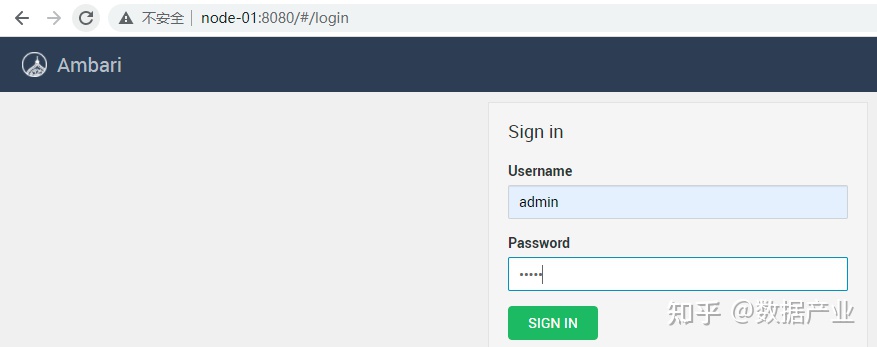
Ambari Web登录界面
6.2部署Ambari集群
启动安装向导,点击“Launch Install Wizard”。

集群命名

版本选择,选择HDP-3.1版本








发布于 2022-01-23 16:49
#########################
@@@@@@@@@@@@@@@@
$$$
56的mysql安装不成功,用57的替代
https://blog.csdn.net/weixin_42133329/article/details/116805467
安装server的时候报错
https://blog.51cto.com/u_13045706/5078336
修改密码报错 sudo mysqladmin -u root password 'jwwng'
通过如下方式找到密码【;ojVka0kpMdI】,再用mysql登录
https://blog.csdn.net/Rong_Toa/article/details/88410154
利用如下方法修改root密码
https://blog.csdn.net/wingrez/article/details/99825144
set password='2021-com-CN';
修改hostname
sudo hostnamectl set-hostname node-01
启动失败
.ERROR: Exiting with exit code -1.
链接数据库异常
ERROR 1045 (28000): Access denied for user 'root'@'node-01' (using password: YES)
https://cloud.tencent.com/developer/article/1993884
mysql修改某个用户的密码 https://blog.csdn.net/qq_63844528/article/details/127815952
update user set authentication_string=password('2021-com-CN') where user='ambari' and host='node-01';


